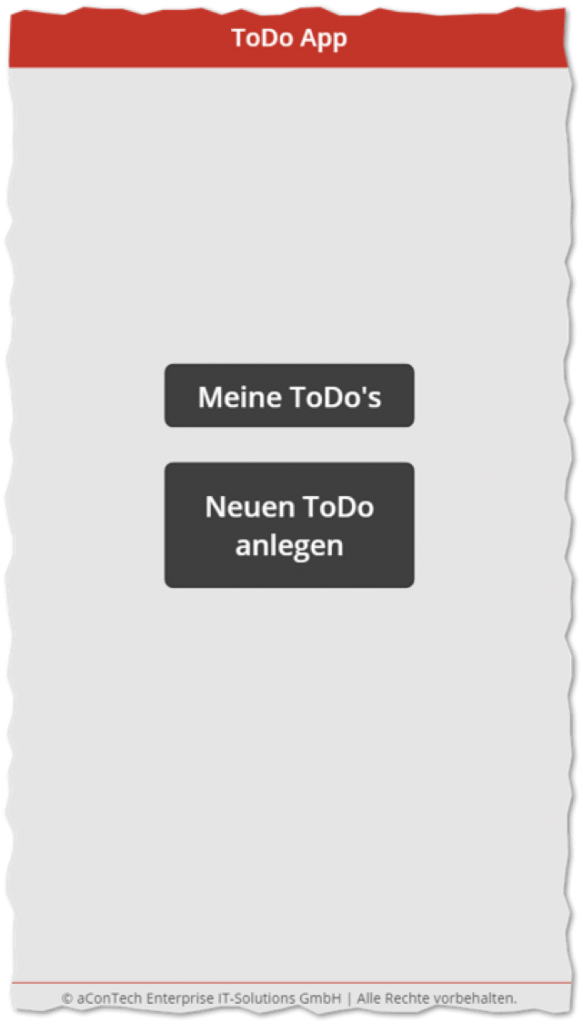In dieser Blog Reihe über PowerApps werden wir Ihnen etwas über die Grundlagen erzählen, zeigen technische Workarounds und konfigurieren mit Ihnen diverse Apps. Lernen Sie mit unserer Hilfe Microsoft PowerApps kennen. Lassen Sie sich durch technische Beispiele einen Eindruck vermitteln, ob PowerApps ein Service ist, den Sie für sich nutzbar machen können.
Was sind Microsoft PowerApps?
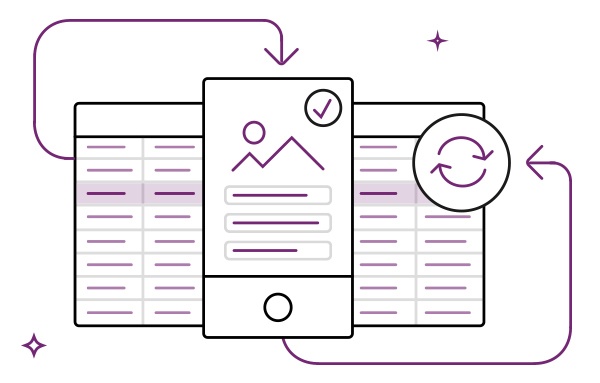
Mit über 160 Konnektoren habe Sie die Möglichkeit, verschiedenste Dienste in Ihre App zu integrieren. Sie können als Datenbank einfache Excel oder SharePoint Online Listen (nichts spricht gegen komplexe Listen), SQL oder MySQL Server verwenden. Es gibt Schnittstellen zu den meisten Microsoft Diensten, Office 365, Dynamics 365, AzureAD, Groups, Outlook oder Planner, um nur einige zu nennen. Verbindungen zu Twitter, Instagram oder Facebook sind realisierbar. Jira, Mailchimp und ZenDesk sind nur einige wenige weitere. Microsoft stellt Ihnen hier eine Übersicht über alle verfügbaren Konnektoren bereit. Ab und an ein Blick hier rein zu werfen lohnt sich, denn die Liste wird stetig erweitert und um neue Schnittstellen erweitert.
Beachten Sie jedoch, dass Sie nicht alle Konnektoren ohne weiteres verwenden können. Einige Verbindungen sind mit einem Premium Siegel versehen.
Es gibt drei Lizenzformen von PowerApps:
- Office und Dynamics 365 (in dem Fall ist PowerApps eine Sublizenz wie Exchange oder Skype for Business)
- PowerApps Plan 1
- PowerApps Plan 2
Hier finden Sie eine Übersicht. Mit der ersten Lizenzierungsform haben Ihre Benutzer schon die Möglichkeit, jede von Ihnen bereitgestellte App zu verwenden, unter dem Vorbehalt, dass nur Standard Konnektoren verwendet werden.
Für die Nutzung von Premium Verbindungen müssen Ihre Benutzer mindestens mit dem PowerApps Plan 1 lizenziert sein. Entsprechende Dienste dahinter müssen verständlicher Weise auch lizenziert oder abonniert sein. Mit der PowerApps Plan 2 Lizenz, die Lizenz für Entwickler und Administratoren, können sie DLP Richtlinien für PowerApps festlegen sowie Umgebungen (z.B. Sandbox, Test und Produktiv) erstellen und verwalten.
Für die Entwicklung stellt Ihnen Microsoft sowohl eine Client Version aus dem Windows 10 Store als auch eine browserfähige Entwicklungsumgebung bereit. Für welche Version Sie sich auch entscheiden, in beiden Fällen können Sie sich mit Ihren Office 365 Anmeldeinformationen authentifizieren.
Einschränkungen bei der Verwendung von PowerApps
PowerApps ist zum jetzigen Zeitpunkt nicht fähig, responsive Apps und Ansichten zu generieren. Beim Erstellen einer App müssen Sie sich deshalb schon bei der Projektplanung auf eine Plattform festlegen. Soll Ihre Lösung für Smartphones (iOS / Android) oder für Tablets und das Web bereitgestellt werden? Ein nachträgliches Konvertieren einer bereits erstellten App in ein anderes Format ist nicht möglich.
Eine weitere und zu beachtende Einschränkung ist, das PowerApps auf Ihre Organisation beschränkt sind. Sie erstellen Apps über Ihren Tenant auf den Microsoft Servern. Somit ist es Ihnen nur möglich, Benutzern innerhalb Ihres Tenants bereitzustellen. Zudem Müssen diese Benutzer auch korrekt lizenziert sein. Ein freigeben der App an Unternehmensfremde Zuarbeiter, Lieferanten oder Projektbeteiligte ist nicht möglich.
Beispiel einer Microsoft PowerApp
Zum Abschluss möchte ich Ihnen noch einen einfachen Anwendungsfall mit auf den Weg geben. Eine kleine ToDo App im Smartphone Format, mit einer Datenverbindung zu einer SharePoint Liste. Im Verlauf dieser Reihe werden wir diese kleine Applikation noch weiter ausbauen und um weitere Features erweitern.
Unsere App hat zwei Bereiche: Der Benutzer kann neue ToDo’s anlegen, sowie seine offenen ToDo’s einsehen und diese abhaken und als erledigt markieren. Beim Absenden des Formulars, wir in der SharePoint Liste ein neues Element mit den entsprechenden Werten erstellt.
Die Ansicht, die die offenen Aufgaben des Benutzers anzeigen soll, greift wieder auf genau dieselbe Liste zu, um die vorhandenen Daten in der App bereitzustellen.
Wie es weiter geht
Beim nächsten Beitrag der Microsoft PowerApp Reihe erfahren Sie, was die genauen Funktionen der App sind und wie wir die App um weitere Objekte und Funktionen anpassen.